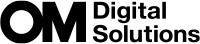ムービーをトリミングする(トリミング)
ムービーの削除したい範囲を指定して削除します。特定の部分を残したいときは、この操作を繰り返します。
- 本機で撮影されたムービーでのみ可能です。
- q再生メニューで[編集]を選択し、OKボタンを押します。
- FGボタンで[画像選択]を選びOKボタンを押します。
- HIボタンでムービーを選択し、OKボタンを押します。
- [ムービー編集]を選びOKボタンを押します。
FGボタンで[トリミング]を選びOKボタンを押します。
トリミング後のデータ保存についての選択肢が表示されます。
[新規作成]:トリミングしたデータを新しいムービーコマとして保存します。
[上書き保存]:元のムービーコマに上書きして保存します。
[中止]:トリミングを中止します。
- 画像がプロテクトされている場合は、[上書き保存]は選択できません。
項目を選択し、OKボタンを押します。
- 編集状態に移ります。
トリミング編集をします。
- Fボタンでムービーコマの先頭に、Gボタンで、ムービーコマの最後に移動できます。
- フロント/リアダイヤルで削除する部分の最初のコマを選択し、OKボタンを押します。
- フロント/リアダイヤルで削除する部分の最後のコマを選択し、OKボタンを押します。
[実行]を選択し、OKボタンを押します。
- 編集が反映されてデータが保存されます。
- 選択しなおすときは[中止]を選択し、OKボタンを押します。
- [上書き保存]を選択しているときは、同じムービーにさらにトリミングするかの確認が表示されます。引き続き編集するときは、[続行]を選択し、OKボタンを押します。